RESUMO
Neste manual vamos entender um pouco melhor as opções, referentes a alteração de senha dos usuários internos do Net Factor.
Veremos as seguintes opções:
- Usuário altera senha no próximo acesso
- Data para Expiração da Senha
- Usuário atualiza senha expirada
- Quantidade de dias para expirar a senha
- Tipos de Acesso
- Bloquear usuário após ‘X’ tentativa(s) de login inválido.
CONFIGURAÇÃO
Para fazer as configurações de usuários é necessário acessar o Config e ir em Cadastro – Usuários – Cadastro. Selecionar o usuário e clicar em ‘Alterar’.
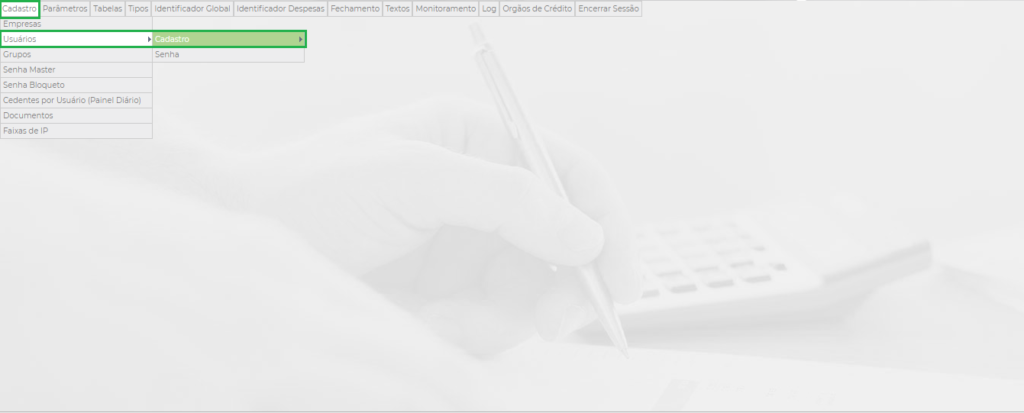
Vamos ver as opções uma a uma:
Usuário altera senha no próximo acesso
Ao marcar opção ‘Usuário altera senha no próximo acesso’, o usuário poderá fazer a alteração de sua senha no seu próximo acesso ao sistema. Para isso basta marcar a opção e confirmar a tela, quando o usuário for acessar o sistema com seu usuário e senha antiga, ao clicar em ‘ENTRAR’, o mesmo será direcionado para tela de alteração de senha.
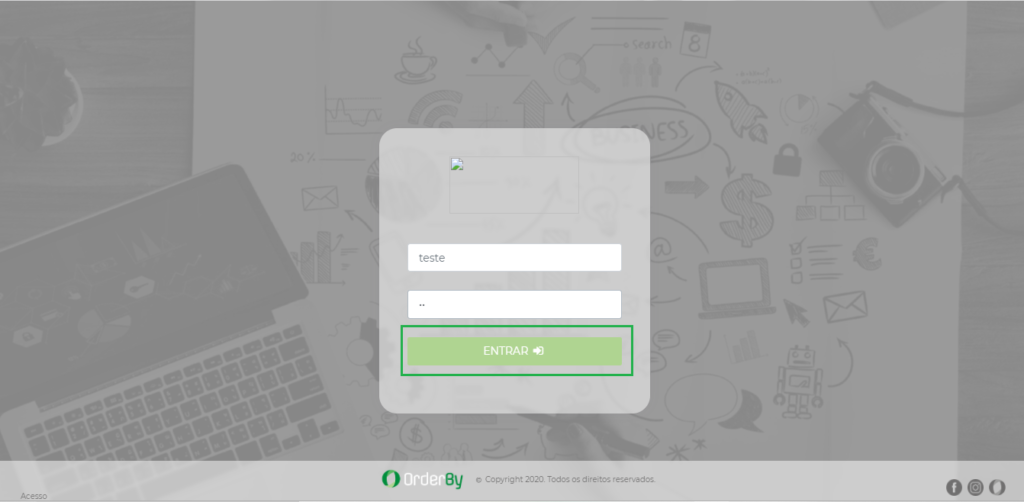
Tela de alteração de senha:

Após informar a nova senha, será apresentada uma mensagem de confirmação e o usuário será direcionado para a tela inicial de acesso ao sistema, para que seja feito o acesso ao sistema com sua nova senha.
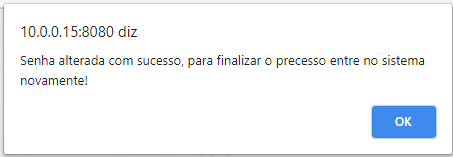
Depois que a alteração de senha for concluída pelo o usuário a opção ‘Usuário altera senha no próximo acesso’ é desmarcada automaticamente das configurações do usuário.
Data para Expiração da Senha
Nas configurações do usuário é possível fazer a configuração de uma data de expiração para as senhas dos usuários.
Para fazer esta configuração basta informar a data que a senha do usuário deverá expirar no campo ao lado da opção ‘Data para Expiração da Senha’.

Ao chegar na data de expiração da senha, quando o usuário for fazer o ‘login’ o sistema irá apresentar a mensagem abaixo:

Para que o usuário possa acessar novamente o sistema algum usuário com permissão deverá acessar o cadastro do usuário no Config e alterar a data de expiração da senha.
Caso seja necessária a alteração da senha, basta marcar a opção ‘Usuário altera senha no próximo acesso’ e fazer somente alteração da data que o próprio usuário fará alteração da senha no próximo acesso
Usuário atualiza senha expirada
Com esta opção marcada, quando chegar a data de Expiração da senha, o usuário será direcionado automaticamente para a tela de alteração de senha.

Após confirmação de alteração de senha do usuário o campo de ‘Data para Expiração da Senha’ de seu cadastro será zerado automaticamente.
Para incluir uma nova data de expiração algum usuário com permissão a configuração de usuário terá que acessar o sistema e fazer os novos ajustes
Quantidade de dias para expirar a senha
Ao informar a quantidade de dias neste campo a senha do usuário será expirada sempre dentro deste período.

De acordo com o exemplo a cima senha será expirada a cada trinta dias. Caso a opção ‘Usuário atualiza senha expirada’ esteja marcada o próprio usuário poderá alterar a senha no próximo acesso
Tipo de Acesso
Esta opção permite que seja feita a configuração do tipo de acesso do usuário, ou seja se ele poderá acessar o sistema somente internamente, externamente ou em ambos.

Tipo de Acesso ‘Ambos’: Permite que o usuário acesse o sistema, tanto de uma rede local da empresa quanto em um acesso externo, fora da empresa.
Tipo de Acesso ‘Local’: Permite que o usuário tenha acesso somente em quando estiver conectado a uma rede da empresa.
Tipo de Acesso ‘Externo’: Permite que o usuário acesse o sistema somente fora da rede da empresa.
Bloquear usuário após ‘X’ tentativas (s) de login inválido
Para que o usuário seja bloqueado devido a quantidade de tentativas de senha inválida, basta informar quantidade de vezes que o usuário pode errar a senha no campo ‘‘Bloquear usuário após ‘X’ tentativa (s) de login inválido. ’

Ao informar uma quantidade no campo, sempre que usuário atingir o número de tentativas de erros de senha, seu usuário será bloqueado e será necessário que algum responsável interno realize o desbloqueio do mesmo.
Quando o usuário errar a senha e ainda tiver mais tentativas o sistema irá apresentar a mensagem abaixo:
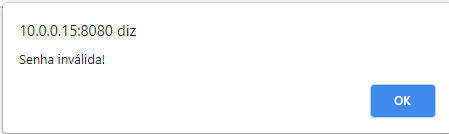
Quando o usuário tiver somente mais uma tentativa de acesso, o sistema irá apresentar uma mensagem com o aviso do bloqueio, caso erre a senha novamente, conforme imagem abaixo:
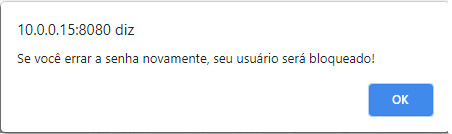
Após essa mensagem caso o usuário erre a senha novamente ser login será bloqueado e o usuário será informado, conforme mensagem abaixo:
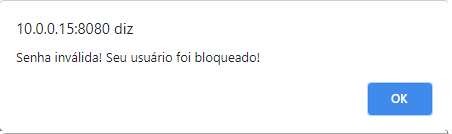
Quando o sistema apresentar esta mensagem somente um usuário com acesso ao config o menu Cadastro/Usuários/Cadastro/Alterar, poderá fazer o desbloqueio.
Para realizar o desbloqueio basta clicar no botão ‘Desbloquear Usuário’ na parte superior da tela.

Saliento que esta opção só será apresentada na tela quando o usuário estiver bloqueado.
Após clicar em ‘Desbloquear Usuário’ o usuário estará liberado para acessar o sistema com a senha antiga. Caso ele não saiba a senha basta fazer uma nova senha para o mesmo e configurar o sistema para que ele possa trocar a senha no próximo acesso.
Manual Nº 38.04.02


